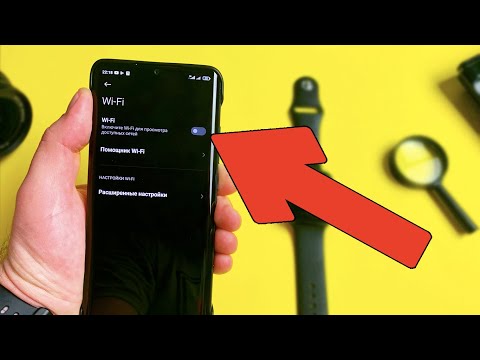
#Google # Pixel3XL - одно из двух последних флагманских устройств Android, выпущенных поисковым гигантом в прошлом году. Это большая из двух моделей, которая оснащена 6,3-дюймовым дисплеем P-OLED и батареей большей емкости на 3430 мАч. В этом устройстве используется мощный процессор Snapdragon 845, который в сочетании с 4 ГБ оперативной памяти позволяет нескольким приложениям работать без сбоев. Несмотря на то, что это надежное устройство, бывают случаи, когда могут возникнуть определенные проблемы, которые мы будем решать сегодня. В этом последнем выпуске нашей серии по устранению неполадок мы рассмотрим проблему с Pixel 3 XL, которая не подключается к домашней сети Wi-Fi.
Если у вас есть Google Pixel 3 XL или любое другое устройство Android, не стесняйтесь связаться с нами, используя эту форму. Мы будем более чем рады помочь вам с любыми проблемами, которые могут у вас возникнуть с вашим устройством. Это бесплатная услуга, которую мы предлагаем без каких-либо условий. Однако мы просим, чтобы при обращении к нам постарались дать как можно более подробную информацию, чтобы можно было сделать точную оценку и дать правильное решение.
Как исправить, что Google Pixel 3 XL не подключается к домашней сети Wi-Fi
Проблема:Здравствуй! У меня есть Pixel 3 XL, который больше не подключается к моему домашнему Wi-Fi. Он по-прежнему подключается на работе и в других местах, но не дома. Другие устройства подключены дома, поэтому с Wi-Fi проблем нет. Я проделал все простые вещи ... забыл о подключении и снова подключился, перезапустил телефон и т. Д. Надеюсь, вы дадите совет. Спасибо!
Решение: Перед выполнением каких-либо действий по устранению неполадок на этом устройстве лучше убедиться, что на телефоне установлена последняя версия программного обеспечения. Если доступно обновление, обязательно загрузите и установите его.
Поскольку проблема возникает только при подключении к домашней сети Wi-Fi, вам следует сначала проверить настройки маршрутизатора, в частности, проверить, не блокируется ли подключение вашего устройства к сети. Вам следует обратиться к руководству по роутеру, чтобы узнать, как перемещаться по его настройкам. Вам также следует перезапустить маршрутизатор, чтобы обновить его программное обеспечение.
Если проблема не связана с маршрутизатором, выполните дополнительные действия по устранению неполадок, перечисленные ниже.
Выполните мягкий сброс
Иногда эта проблема может быть вызвана незначительной программной ошибкой, которую можно исправить, обновив программное обеспечение телефона. В этом случае необходимо выполнить мягкий сброс. Для этого нажмите и удерживайте кнопку питания примерно 10 секунд или до тех пор, пока устройство не выключится. Как только это будет сделано, проверьте, сохраняется ли проблема.
Проверьте, не возникает ли проблема в безопасном режиме
Бывают случаи, когда загруженное вами приложение может вызвать эту проблему. Чтобы проверить, так ли это, вам нужно будет запустить телефон в безопасном режиме, так как в этом режиме разрешено запускать только предустановленные приложения.
- На главном экране нажмите и удерживайте кнопку питания.
- Отпустите кнопку питания, затем нажмите и удерживайте выключение питания.
- Прочтите сообщение «Перезагрузка в безопасный режим» и коснитесь ОК.
- Устройство выключится и перезапустится в безопасном режиме.
Если проблема не возникает в этом режиме, это может быть вызвано загруженным вами приложением. Узнайте, что это за приложение, и удалите его.
Сбросить настройки сети
Эта процедура обычно выполняется, когда у вас возникают проблемы с подключением к Интернету по телефону. Когда вы выполните это, для следующих значений будут восстановлены значения по умолчанию:
- Настройки сотовой и Wi-Fi сети (включая сохраненные сети и пароли)
- Bluetooth соединения
Чтобы выполнить этот шаг
- На главном экране коснитесь и проведите вверх, чтобы отобразить все приложения.
- Перейдите в Настройки - Значок о системе - Дополнительно.
- Коснитесь Параметры сброса Значок сброса.
- Выберите: Сбросить Wi-Fi, мобильный и Bluetooth.
- Коснитесь Сбросить настройки. Примечание. При появлении запроса введите PIN-код, пароль или графический ключ.
- Нажмите «Сбросить настройки» для подтверждения.
Подключитесь к домашней сети Wi-Fi и проверьте, сохраняется ли проблема.
Выполните сброс к заводским настройкам
Последний шаг по устранению неполадок, который следует рассмотреть, - это сброс настроек к заводским. Это вернет телефон в исходное заводское состояние. Перед выполнением этого шага обязательно сделайте резервную копию данных телефона.
- Удерживайте кнопку питания, пока телефон не выключится
- Удерживайте кнопку питания и кнопку уменьшения громкости несколько секунд.
- Подождите, пока на экране не появится режим быстрой загрузки
- Отпустите кнопки
- Выберите режим восстановления
- Подождите, пока не появится изображение робота Android
- Удерживая кнопку питания, нажмите кнопку увеличения громкости
- Выберите Wipe Data / Factory Reset.
- Выберите Да
- Выберите Reboot System Now
После завершения сброса попробуйте проверить, может ли ваш телефон подключиться к домашней сети Wi-Fi.
Не стесняйтесь присылать нам свои вопросы, предложения и проблемы, с которыми вы столкнулись при использовании телефона Android. Мы поддерживаем все устройства Android, доступные сегодня на рынке. И не волнуйтесь, мы не берем с вас ни цента за ваши вопросы. Свяжитесь с нами, используя эту форму. Мы читаем каждое полученное сообщение, но не можем гарантировать быстрый ответ. Если мы смогли помочь вам, пожалуйста, помогите нам распространить информацию, поделившись нашими сообщениями с друзьями.


